电脑出现红屏是怎么回事 电脑红屏的解决方法
教程之家
Win7
电脑界面上出现红屏,可以看到桌面却影响用户的视觉,这时候我们该怎么解决呢?想要解决问题,首先要了解问题的原因,下面小编为大家介绍下电脑红屏的产生原因以及解决方法,出现这种情况的朋友们可以查看下面的教程解决红屏问题。
电脑红屏出现的原因:
1.显卡与显示器之间的连接信号线接触不良。可以在关机的情况下重新拔插一下VGA连接插头,并仔细检查插针是否出现弯曲和变形,信号线是否出现折断等。
2.显示器色温设定错误也会造成偏色故障。这种故障只要重新正确地调整色温参数即可解决。如果调整色温参数偏色仍不见好转,则问题就出自显示器内部的色度输出晶体管或偏置电位器接触不良。遇到这种情况,还是将故障显示器送专业维修人员处理为佳。
3.如果红屏的情况发生在屏幕的四个边角,一般情况下是由于强磁场干扰而造成的。此时可以检查显示器的周围是否有强磁设备。
解决电脑红屏的办法:
1.更换显卡驱动:如果是驱动引起的红屏,卸载系统原有的显卡驱动后,利用驱动精灵或驱动大师重新安装显卡驱动程序红屏估计就会消失了。
2.重新安装监视器:在设备管理器中查看点击监视器,看是否有个黄色小叹号,如果有的话,双击监视器,在驱动程序界面,点击卸载,重启系统。
3.颜色校准:“桌面右键-显示设置-当前对话框-高级设置-分辨率下方-颜色校准”。
以上便是电脑上出现红屏的原因,以及解决方法,希望可以帮助到大家,如果你还想了解更多关于电脑的知识,可以收藏教程-之家网,里面有非常多的电脑教程供大家学习。
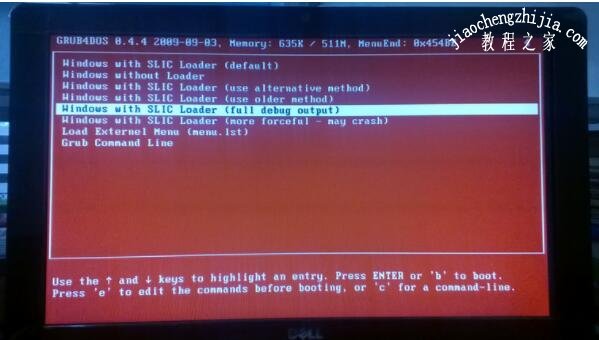

![笔记本安装win7系统步骤[多图]](https://img.jiaochengzhijia.com/uploadfile/2023/0330/20230330024507811.png@crop@160x90.png)
![如何给电脑重装系统win7[多图]](https://img.jiaochengzhijia.com/uploadfile/2023/0329/20230329223506146.png@crop@160x90.png)

![u盘安装win7系统教程图解[多图]](https://img.jiaochengzhijia.com/uploadfile/2023/0322/20230322061558376.png@crop@160x90.png)
![win7在线重装系统教程[多图]](https://img.jiaochengzhijia.com/uploadfile/2023/0322/20230322010628891.png@crop@160x90.png)
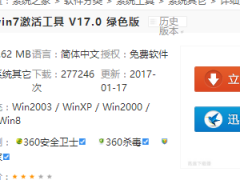
![win7系统电脑锁屏快捷键如何设置[多图]](https://img.jiaochengzhijia.com/uploadfile/2022/0901/20220901172121713.png@crop@240x180.png)
![怎么一键重装系统win7[多图]](https://img.jiaochengzhijia.com/uploadfile/2023/0316/20230316124054297.jpg@crop@240x180.jpg)
![新购买的 i5 7500cpu可以装win7吗?[多图]](https://img.jiaochengzhijia.com/uploadfile/2022/0323/20220323142032610.png@crop@240x180.png)